Ya está disponible una nueva extensión de gvSIG 2.0 que nos permite trabajar con uno de los documentos más solicitados por la comunidad de usuarios: las gráficas. Las gráficas aumentan las posibilidades del usuarios de gvSIG de representar y analizar los datos, complementando la información proporcionada por los mapas.
Las gráficas tienen multitud de utilidades y, sin duda, son una forma sencilla y visual de comparar entidades, distribuciones, tendencias, etc.
Iniciamos con este post una nueva serie que permita conocer las posibilidades que gvSIG comienza a darnos para trabajar con gráficas.
Para instalar esta nueva funcionalidad seguiremos el procedimiento habitual, abrir el Administrador de complementos, seleccionar la opción de instalación desde URL, elegir el servidor http://downloads.gvsig.org/download/gvsig-desktop/ (en breve estará disponible también en los demás repositorios de gvSIG) y marcar para instalar el paquete Document: charts.
Una vez instalado, cuando reiniciemos nuestro gvSIG para ver reflejados los cambios, nos encontraremos con que disponemos de un nuevo tipo de documento.
Para poder crear nuestra primera gráfica debemos tener alguna tabla disponible en nuestro proyecto de gvSIG, ya sea una tabla de atributos de una capa o una tabla al uso.
Vamos a hacer nuestra primera gráfica a partir de una tabla que contiene información de población de los países del mundo. Queremos hacer la gráfica sólo de los países de América del Sur, por lo que seleccionaremos estos antes de proceder a crearla.
Seleccionando el tipo de documento “Gráficas” y pulsando “Nuevo” ya tendremos el marco de trabajo de nuestra gráfica creada. Ahora simplemente nos falta indicar sus propiedades para poder visualizarla.
Pulsamos el botón de añadir (botón representado con un “+”) y accedemos a la configuración del gráfico. Vemos que por defecto la extensión nos permite elegir entre 4 tipos de gráficos: de tarta, de XY, temporal o de barras.
En este caso vamos a hacer un gráfico de tarta.
En la siguiente pestaña “Origen de datos” seleccionamos la tabla y los campos de datos que se utilizarán para el gráfico. En nuestro caso como Etiquetas utilizaremos el campo NAME (que contiene el nombre de los países) y para los valores numéricos el campo POP2005 (que tiene información de la población de estos países en 2005). Activamos la pestaña “Usar sólo campos seleccionados”.
En la última pestaña vamos a poder definir el “Formato del gráfico” seleccionando propiedades como el color de fondo, contorno o tamaño.
Todo listo, pulsamos “Aceptar” y ya veremos nuestro primer gráfico.
Por cierto, un mismo documento puede estar compuesto de distintas gráficas, pero eso lo veremos en un siguiente post.
Por último os dejamos un par de vídeos que muestran la instalación de la extensión y los pasos seguidos para crear nuestro primer gráfico.
Nota: Si eres usuario de Windows, recuerda que para poder instalar cualquier extensión debes ejecutar gvSIG como administrador.
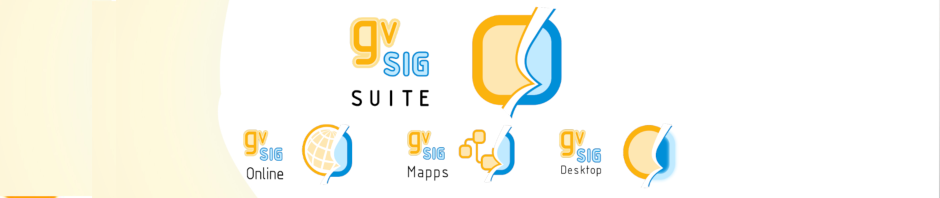




Hola, en mi instalación de GVSig no me permite instalar esta extensión, no me aparecen en las opciones, además me pasa igual con la extensión de símpolos.